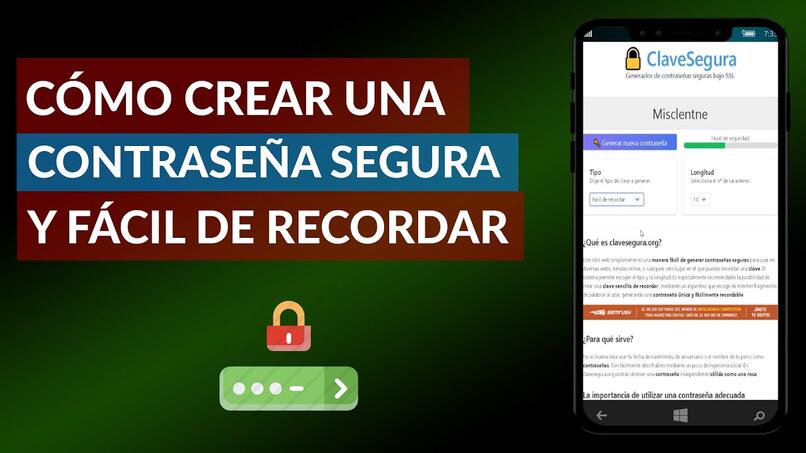Cómo configurar y activar el sensor de proximidad para encender la pantalla de mi Android pasando la mano por encima
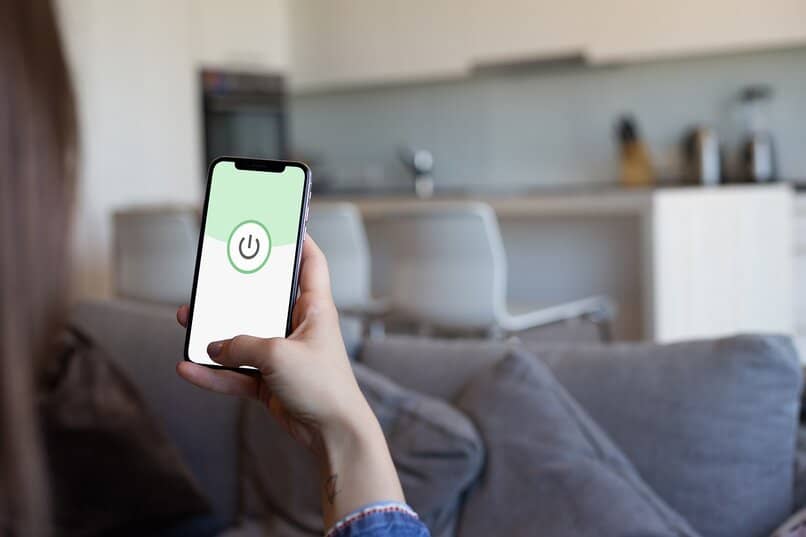
Catalogar a nuestros celulares como "Smartphones" no es una casualidad de la industria, sino que realmente cuentan con características inteligentes que exceden las opciones manuales. Han implementado mecanismos y hardware que emulan razonamientos por parte de nuestros dispositivos: Un ejemplo son las alternativas de accesibilidad, y facilidades para desbloquear el celular sin el botón de encendido.
Lo anterior ha sido posible gracias a tecnologías como detectores de huella, reconocimiento facial o sensores que se encargan de identificar la proximidad de los objetos... Si precisamente esta última opción te llama la atención, sigue leyendo para aprender cómo puedes activarla.

¿Qué es el sensor de proximidad para encender la pantalla en mi Android?
Es un componente externo que está integrado en la pantalla del móvil, el cual tiene como finalidad descubrir movimientos cercanos al dispositivo. Se ubica en la cámara frontal del terminal, con el objetivo de utilizar los recursos del lente para mejorar el reconocimiento de la pantalla hacia objetos y partes del cuerpo en sus cercanías.
Dicho sensor responde ante objetos, ya sea para pausar la reproducción de un mensaje de audio; suspender la pantalla en caso de una llamada de voz; o encender el celular cuando se encuentra apagado. Esto último ocurre cuando la pantalla está bloqueada, empleándose para iluminarla a la hora visualizar notificaciones sin necesidad de tocar el móvil; muy útil para momentos donde las manos están inhabilitadas.
¿Cómo activar el sensor de proximidad para encender la pantalla pasando la mano por encima? Android
Si tienes un Smartphone, difícilmente no cuente con este sensor; lo que podrás verificar desde algunas aplicaciones o en el apartado de configuraciones. La mayoría lo incluye en llamadas telefónicas, aplicaciones de mensajería, con motivo de suspender la pantalla táctil si el celular está ubicado en nuestra oreja; y otras aplicaciones como la brújula.
Algunos móviles como los Xiaomi pueden tenerlo funcionando de forma automática y no requieren de una activación desde los ajustes. Sin embargo, otro tipo de marcas de Android sí pueden dejar a elección del usuario si quiere desactivarlo. Por ello, en caso de que no dispongas de los gestos anteriormente mencionados, esto es un indicativo de que necesitarás activar el sensor para poder optar por el desbloqueo deslizando tu mano.
Para hacerlo, emplea los siguientes pasos: Ajustes> Accesibilidad> Lector de pantalla> Silenciar con sensor de proximidad y pulsar en "Activar". Dichas acciones variarán según el móvil del cual se trate; por lo que puedes escribir "Lector de pantalla" en tu búsqueda para ingresar más fácilmente; o "Sensor de proximidad" directamente. Solo deberás confirmar que esté encendido, y de no estarlo, conceder los permisos para que funcione.

¿Cómo ajustar el sensor de proximidad para encender la pantalla de mi Android pasando la mano por encima?
Android por la compañía Samsung lo incluyen en su sistema, como una opción para encender la pantalla; sin embargo, puede no estar disponible para otras marcas, por lo que deberás hacer uso de una aplicación externa, la cual se llama WaveUp. Esta es una app hecha específicamente para encender el celular pasando la mano por encima de la pantalla; sencilla de utilizar; ligera y que se consigue a través de Google Play.
Luego que forme parte de tu cartera de aplicaciones, vas a abrir la plataforma: Se va a iniciar un panel de configuraciones que posibilita habilitar las opciones disponibles y personalizarlo a tu gusto. Al tenerlo abierto, haz clic en el interruptor "Servicio"; este te mostrará un cuadro que te explicará la necesidad de solicitar unos permisos. Luego, pulsa en "Pedir" y seguidamente en "Aceptar" sobre la solicitud de que la App gestione llamadas.
Inmediatamente verás los interruptores "Activar"; "Modo Wave" (la opción de desbloqueo que estamos buscando) y "Modo Bolsillo" activados. Restará personalizar y configurar la App, de modo que se ajuste a las necesidades perseguidas con ella, escogiendo entre las siguientes opciones:
- El número de veces que quieres pasar tu mano por el sensor, para que se encienda la pantalla (está configurada por defectos en 2 veces, pero pueden ser 1 o 3).
- Si quieres mantener el modo bolsillo activo.
- Y por último, elegir en caso de que también desees apagar la pantalla cuando pongas tu mano sobre el sensor, tapándolo.